笔记本电脑怎么连接wifi怎么用不了 笔记本连接wifi失败怎么办
随着现代科技的发展,笔记本电脑已经成为人们生活中必不可少的工具,有时候我们在连接wifi时却会遇到一些问题,比如连接失败或者无法正常使用。这时候我们就需要及时解决这些问题,以确保我们能够顺利使用笔记本电脑进行工作或学习。下面我们就来探讨一下笔记本电脑连接wifi失败的原因和解决方法。
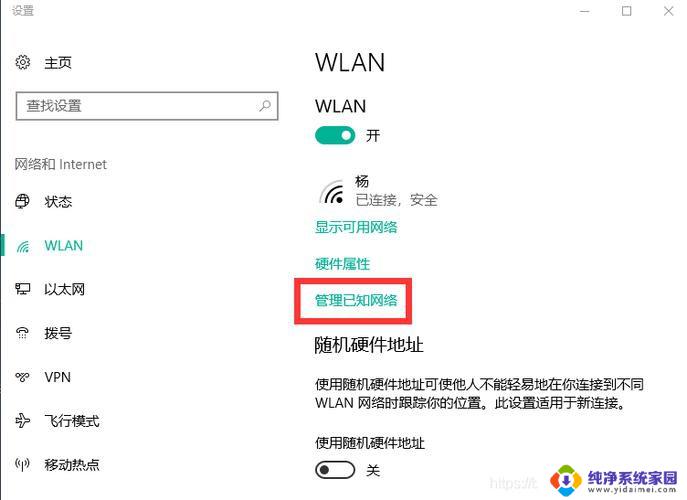
一、笔记本电脑怎么连接wifi怎么用不了
1、首先检查电脑上面的wifi开关是否打开,有些电脑会有2个开关。一个在电脑侧边上,一个是通过键盘实现开关,一般如果这两个开关未打开,无线网络会显示X号,在确认这两个开关都处于打开状态后,再次尝试联网。
2、如果右下角网络图标显示如下,那么再检查一下无线网卡情况。在我的电脑上单击右键--设备管理器--网络适配器,看网卡驱动是否良好。
笔记本电脑怎么连接wifi怎么用不了
3、如果无线网卡未启用或者未安装驱动的话,就启用无线网卡或者安装一下无线网卡驱动,无线网卡驱动可以下载后拷贝安装。
4、如果以上都无问题,还是无法连接wifi网络的话,那么可以把wifi密码重新输入一次连接试试。方法就是在无线网络信号上面单击右键--属性。然后重新输入密码,再次连接。
5、也可以将连接不上的无线网络从网络中删除,重新搜索尝试连接。方法如下,首先是打开网络和共享中心。
6、之后,点击管理无线网络。
7、然后,这里会显示电脑之前连接过的wifi信号名称。
8、在wifi信号名称上面单击右键--删除网络。
笔记本
9、然后这个网络就会从你的电脑中删除,你可以重新搜素wifi信号,然后输入密码尝试连接。
二、笔记本连不上wifi原因
1、路由器问题
最简单的解决方法就是拔插一下路由器电源接口,让路由器重启。其本上百分之70可以解决问题
因为路由器全天24小时开机运行,也要好好休息一下了。
笔记本连不上wifi原因
2、多台设备同时连接
现在家里或是单位内电子产品很多同时连接上路由器,超出了路由器连接上限(有得最多5台)。这就造成即便连接上路由器也出现IP冲突无法上网,或者是无法连接上wifi,或者WIFI上出个XX
3、无线网卡故障
有的手机无线网卡已经快被淘汰或者是严重老化,都会造成wifi信号接收不良。也会出现连接不上WIFI的事情。
以上就是笔记本电脑怎么连接wifi怎么用不了的全部内容,有出现这种现象的小伙伴不妨根据小编的方法来解决吧,希望能够对大家有所帮助。
笔记本电脑怎么连接wifi怎么用不了 笔记本连接wifi失败怎么办相关教程
- 笔记本wifi连接不上怎么办 笔记本无法连接wifi解决方法
- 笔记本连接wifi信号差怎么办 笔记本wifi信号差怎么办
- 笔记本识别不了wifi怎么办 笔记本连不上wifi是什么原因
- 惠普笔记本电脑怎样连接wifi HP笔记本如何连接WiFi网络
- 笔记本怎么联网连接wifi 笔记本电脑如何连接无线网络
- 笔记本联网怎么连接wifi 如何在笔记本上设置wifi连接
- 如何连接笔记本电脑的wifi 笔记本如何连接wifi路由器
- 连接wifi连不上怎么办 电脑连接WiFi失败怎么办
- 联想笔记本电脑为什么连不上wifi 联想笔记本电脑无法连接WiFi怎么办
- 笔记本电脑wifi无法连接 笔记本wifi连接问题解决方法
- 笔记本开机按f1才能开机 电脑每次启动都要按F1怎么解决
- 电脑打印机怎么设置默认打印机 怎么在电脑上设置默认打印机
- windows取消pin登录 如何关闭Windows 10开机PIN码
- 刚刚删除的应用怎么恢复 安卓手机卸载应用后怎么恢复
- word用户名怎么改 Word用户名怎么改
- 电脑宽带错误651是怎么回事 宽带连接出现651错误怎么办